Uwaga
Dostęp do tej strony wymaga autoryzacji. Może spróbować zalogować się lub zmienić katalogi.
Dostęp do tej strony wymaga autoryzacji. Możesz spróbować zmienić katalogi.
Create a product hierarchy by associating product families and products in a parent-child relationship in Dynamics 365 Sales.
Change or remove the parent of a product
When you change the parent of a product, inherited properties from the previous parent are removed from the record and its child records. For example, think of a TV that was previously classified as "Plasma." The organization decides to organize TVs as Smart and Non-Smart TVs. They decide to move it from the "Plasma" family to the "Smart TV" family. A new set of properties relating to Smart TV are added and Plasma properties are removed from the parent.
To change or remove the parent of a product
Open the record for which you want to change parent.
In the Parent field, select an appropriate product family.
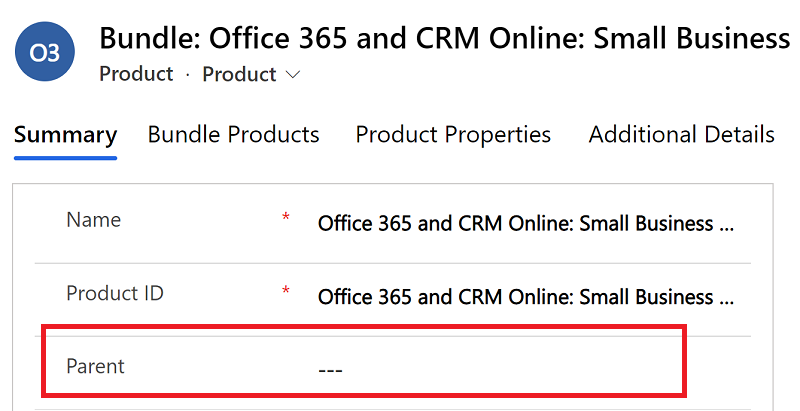
To remove the parent from the record, just remove the parent record from the Parent field.
Things to consider when reparenting a record:
Products which are re-parented can't be reverted. When a product is reparented, the properties inherited from the previous parent are lost. Thus, you can't revert the properties of the reparented product to the last active version of the product.
You can only select a product family as a parent.
You can only set product families that are in the Under Revision, Draft, or Active state as a parent.
You can only change or remove the parent from records that are in the Under Revision or Draft status.
For an Under Revision record, only an Under Revision or Active record can be selected as its parent.
For a Draft record, only an Under Revision, Draft, or Active record can be selected as its parent.
Can't find the feature in your app?
There are a few possibilities:
- You don't have the necessary license to use this feature. Check out the comparison table and the licensing guide to see which features are available with your license.
- You don't have the necessary security role to use this feature.
- To configure or setup a feature, you need to have the Administration and customization roles
- To use sales-related features, you need to have the Primary sales roles
- Some tasks require specific Functional roles.
- Your administrator hasn't turned on the feature.
- Your organization is using a custom app. Check with your administrator for exact steps. The steps described in this article are specific to the out-of-the-box Sales Hub and Sales Professional apps.
Related information
Set up products (Sales and Sales Hub)
Set up a product family (Sales and Sales Hub)
Troubleshoot issues with products